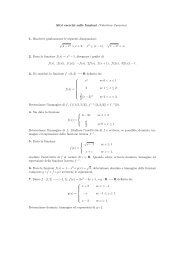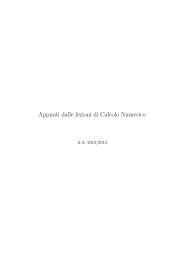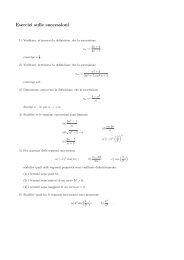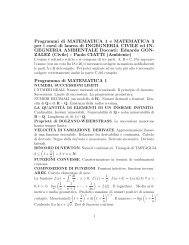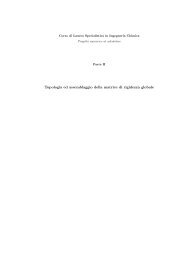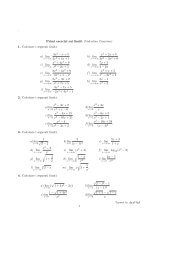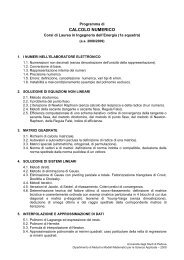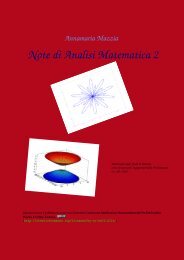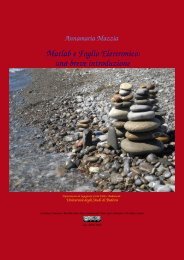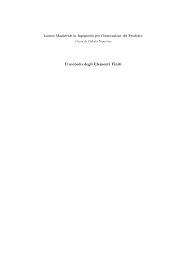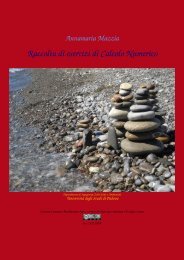Appunti di Calcolo Numerico - Esercizi e Dispense - Università degli ...
Appunti di Calcolo Numerico - Esercizi e Dispense - Università degli ...
Appunti di Calcolo Numerico - Esercizi e Dispense - Università degli ...
Create successful ePaper yourself
Turn your PDF publications into a flip-book with our unique Google optimized e-Paper software.
12.3. Coman<strong>di</strong> utili<br />
In questo modo abbiamo creato la matrice M che ha come elementi quelli della sottomatrice <strong>di</strong> A con le ultime<br />
due righe e colonne.<br />
Per scrivere una matrice vuota A, invece, si usa l’istruzione A=[ ].<br />
Se si vuole risolvere un sistema lineare Ax = b in MATLAB® si può semplicemente usare una function<br />
propria <strong>di</strong> MATLAB® “nascosta” nell’operatore \ (backslash): basta <strong>di</strong>gitare il comando x= A \b, con b<br />
vettore colonna, per avere in x il vettore incognito. Ad esempio (si confronti con l’esercizio 7.6.2):<br />
>> A=[0.2 1 0.2; 1 6.5 1.75; 0 2 2.25]<br />
A =<br />
0.2000 1.0000 0.2000<br />
1.0000 6.5000 1.7500<br />
0 2.0000 2.2500<br />
>> b=[2.8 ; 19.25; 10.75]<br />
b =<br />
2.8000<br />
19.2500<br />
10.7500<br />
>> x=A\b<br />
x =<br />
1<br />
2<br />
3<br />
12.3 Coman<strong>di</strong> utili<br />
Per lavorare meglio sia nella finestra dei coman<strong>di</strong> sia, successivamente, per scrivere ed eseguire dei veri e<br />
propri programmi, risultano utili le seguenti funzioni:<br />
G who – fornisce l’elenco <strong>di</strong> tutte le variabili presenti nella finestra dei coman<strong>di</strong> (lo si può vedere anche<br />
nella Workspace;<br />
G whos – fornisce l’elenco <strong>di</strong> tutte le variabili insieme allo spazio in memoria da esse occupato;<br />
G help – può essere usato da solo o insieme al nome <strong>di</strong> una function <strong>di</strong> MATLAB® o creata dall’utente, e<br />
mostra tutte le informazioni utili per capire come usare MATLAB® o quella function;<br />
G clear – se è usata da sola cancella tutte le variabili presenti nella finestra dei coman<strong>di</strong>, se invece è<br />
seguita da un elenco <strong>di</strong> variabili (messe una <strong>di</strong> seguito all’altra senza virgole) cancella tutte le variabili<br />
dell’elenco;<br />
G il punto e virgola “;” messo dopo un’istruzione non fa vedere il risultato dell’istruzione nella finestra<br />
dei coman<strong>di</strong>;<br />
G il simbolo % è il simbolo per scrivere commenti: ciò che viene scritto dopo % rappresenta un<br />
commento;<br />
G <strong>di</strong>ary – permette <strong>di</strong> salvare, su un file che viene chiamato <strong>di</strong>ary, il contenuto <strong>di</strong> ciò che viene scritto<br />
nella finestra dei coman<strong>di</strong>. Il file <strong>di</strong>ary si trova nella <strong>di</strong>rectory corrente in cui si sta lavorando;<br />
G <strong>di</strong>ary off – chiude il file aperto me<strong>di</strong>ante l’istruzione <strong>di</strong>ary;<br />
G <strong>di</strong>ary file<strong>di</strong>ary – comando analogo a <strong>di</strong>ary, ma il file non si chiamerà <strong>di</strong>ary bensì<br />
file<strong>di</strong>ary, dove file<strong>di</strong>ary rappresenta il nome del file definito dall’utente;<br />
G save filesave – salva tutte le variabili presenti nel Workspace, nel file filesave.mat con<br />
filesave nome scelto dall’utente;<br />
G load ’filesave’ – ripristina lo stato del Workspace, per esempio dopo aver chiuso la sessione<br />
<strong>di</strong> MATLAB® , caricando tutte le variabili che erano state salvate in filesave.mat.<br />
187